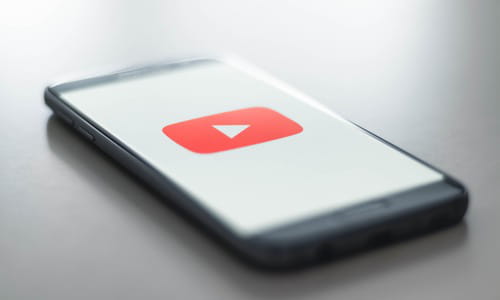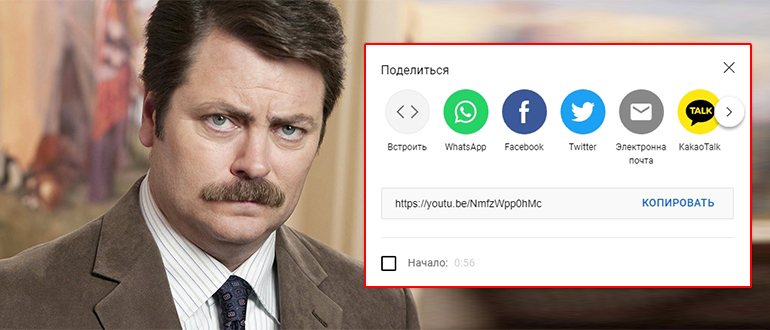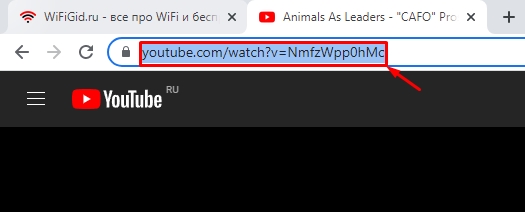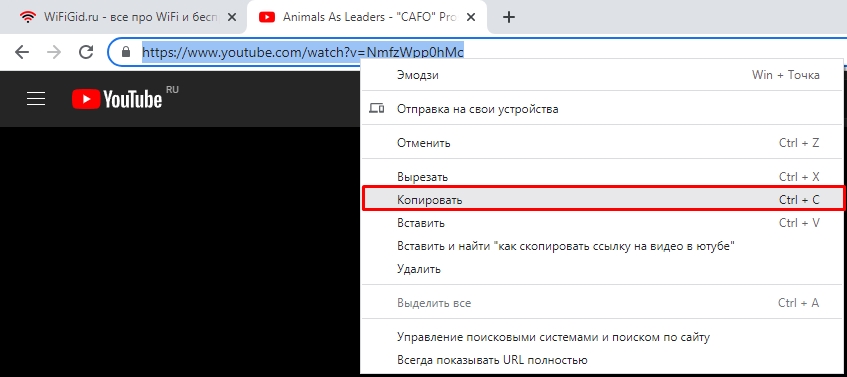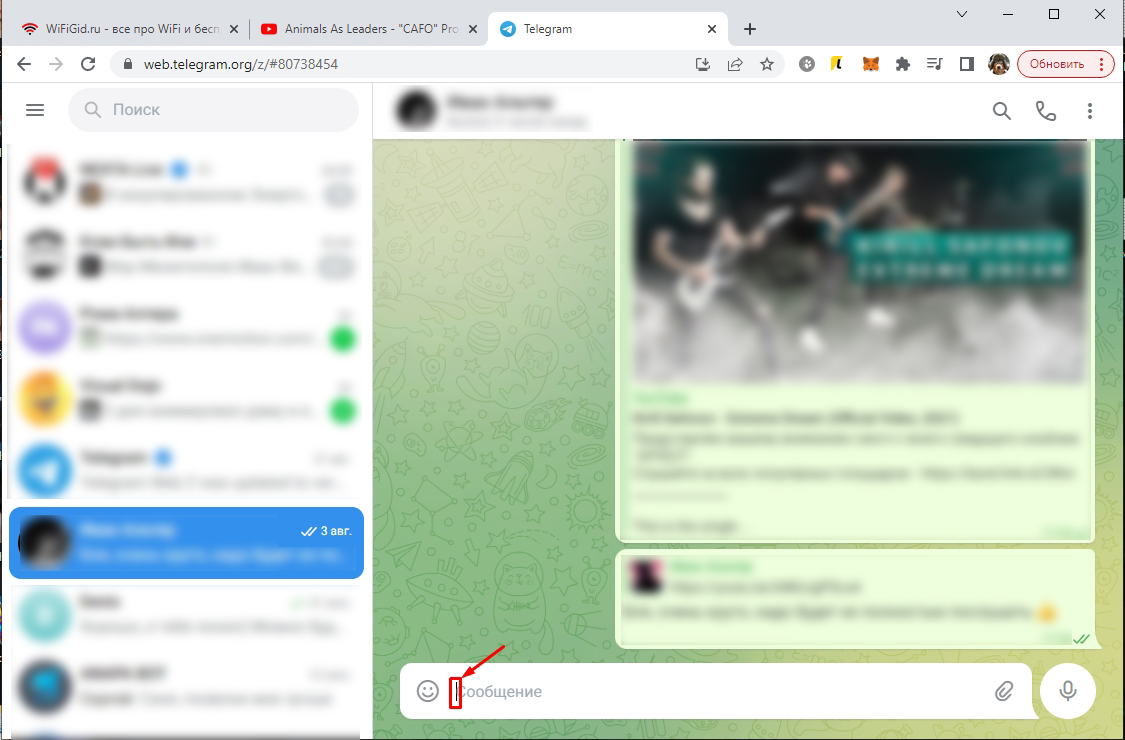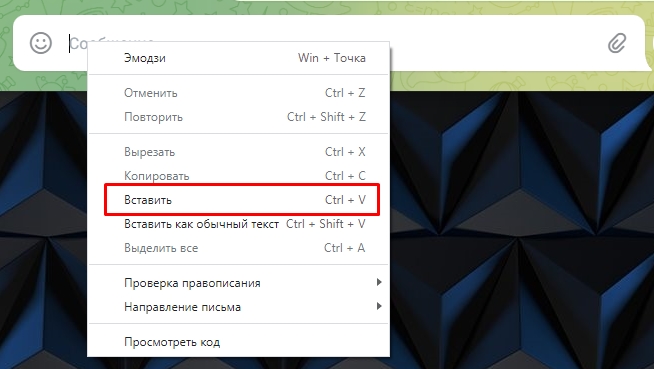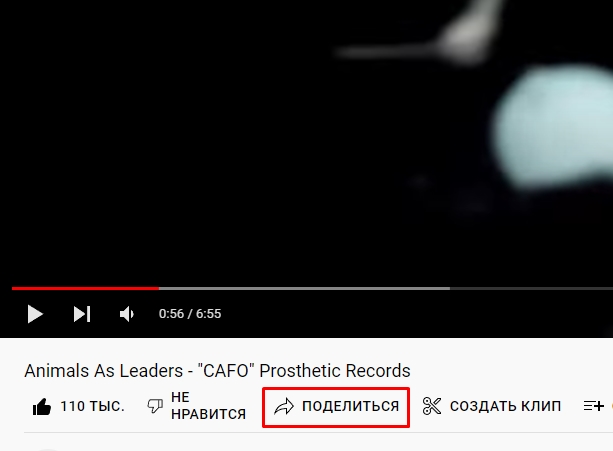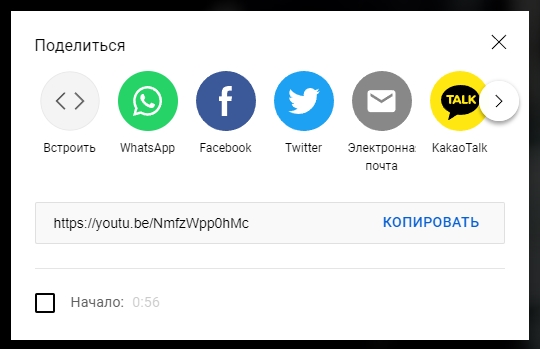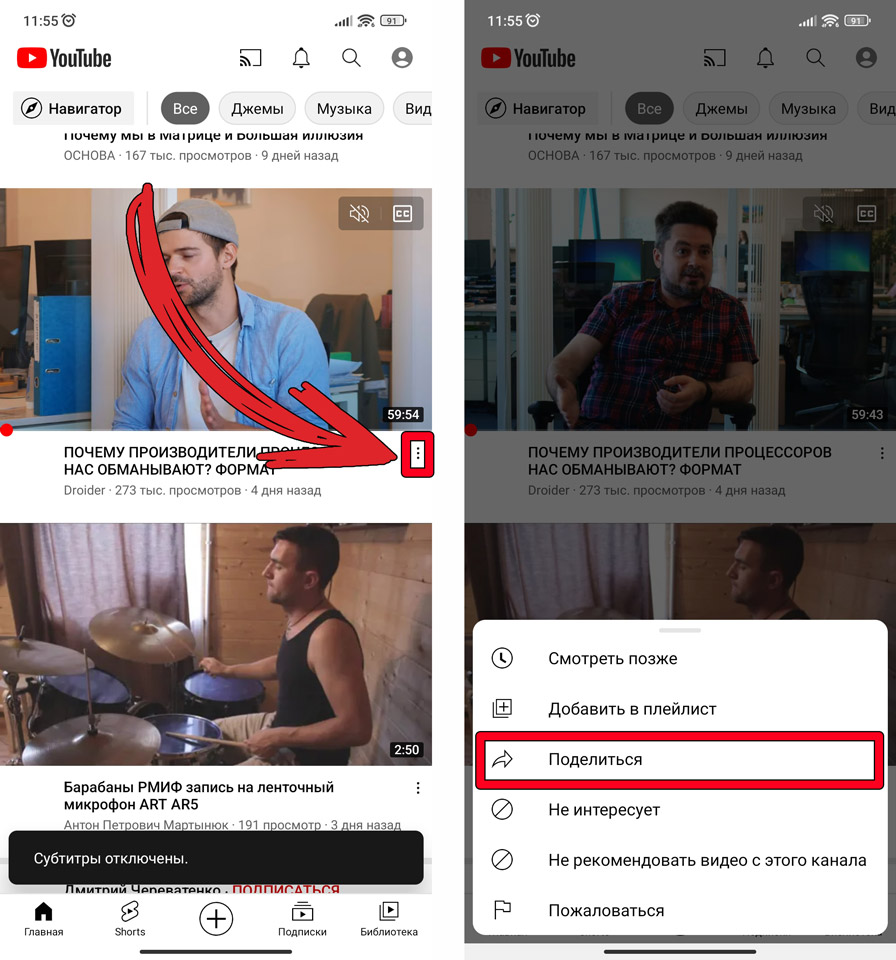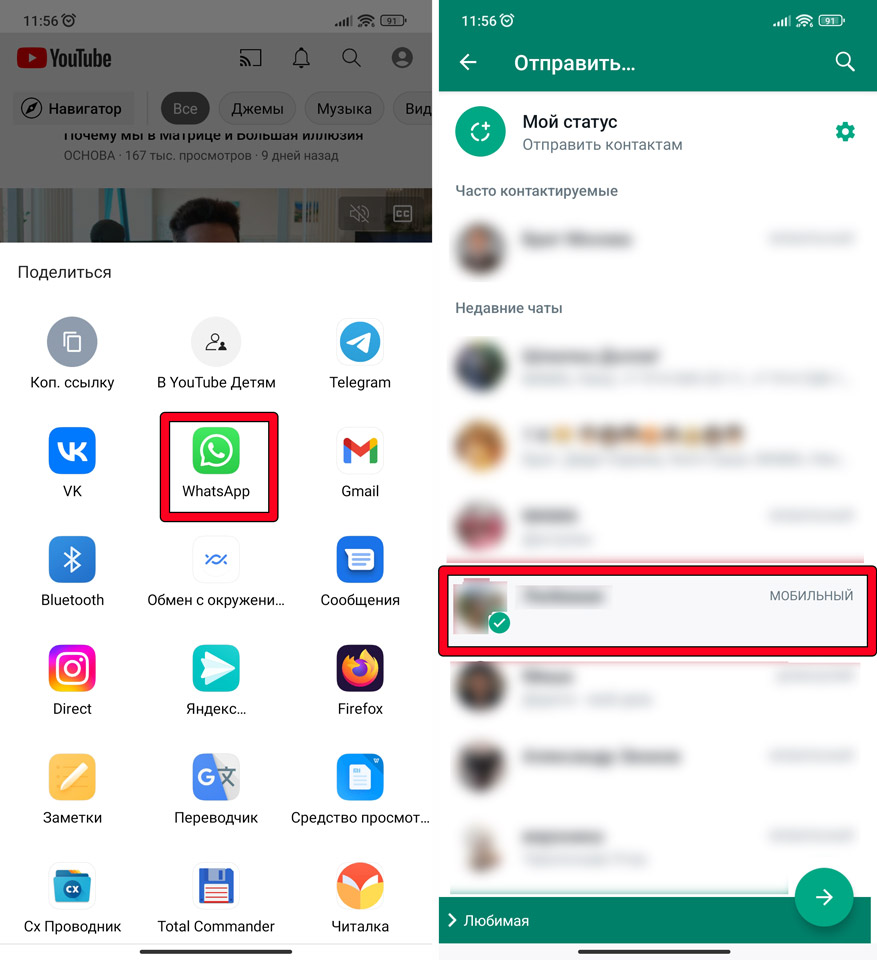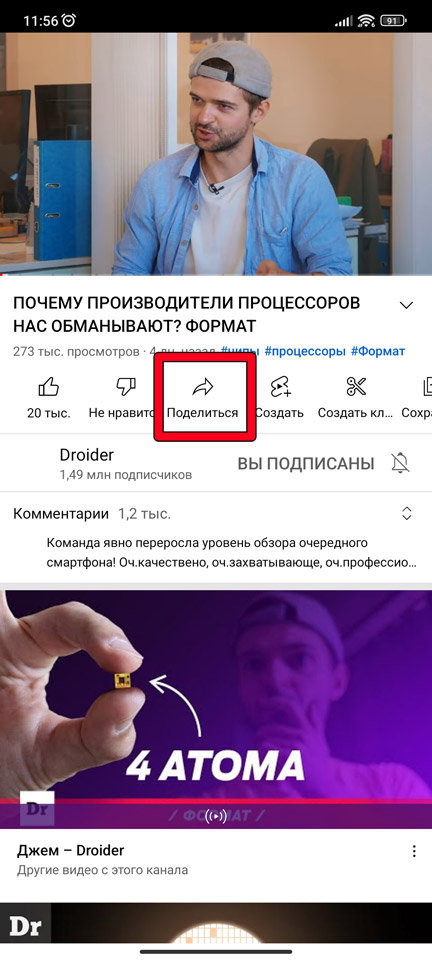Загрузить PDF
Загрузить PDF
В этой статье мы расскажем вам, как скопировать адрес видеоролика в приложении YouTube на Android-устройстве.
Шаги
-
1
Запустите приложение YouTube. Нажмите на значок в виде белого треугольника на красном фоне; этот значок находится на панели приложений или на одном из рабочих столов.
-
2
Найдите видеоролик. Введите ключевое слово в строке поиска, а затем нажмите «Найти».
- Также можно нажать на один из значков внизу экрана, чтобы просмотреть популярные ролики, видео в подписках и ролики, добавленные в плейлисты.
-
3
Коснитесь видео. Ролик будет воспроизведен вверху экрана.
-
4
Нажмите на видео, которое воспроизводится. На нем появятся несколько значков.
-
5
Нажмите на изогнутую и направленную вправо стрелку. Вы найдете ее в верхнем правом углу. Откроется меню «Поделиться».
-
6
Коснитесь Копировать ссылку. Это первая опция в меню. Адрес ролика будет скопирован в буфер обмена устройства.
- Чтобы вставить скопированный адрес в документ или сообщение, нажмите и удерживайте текстовое поле, а затем в меню выберите «Вставить».
Реклама
Об этой статье
Эту страницу просматривали 14 224 раза.
Была ли эта статья полезной?
Последнее обновление 29.11.2021, 16:19 от пользователя
Наталья Торжанова
.
Наверное, вы заметили, что приложение YouTube для Android не отображает URL-адреса воспроизводимых видео. Но если вам необходим этот адрес (ссылка на видео), есть простой способ скопировать его в буфер обмена. Здесь мы расскажем, как найти какой-либо URL-адрес в приложении на Android.
Как получить ссылку на видео YouTube на Android
Запустите приложение YouTube и откройте любое видео. Нажмите маленькую стрелочку, расположенную в верхней части окна воспроизведения, чтобы отобразить параметры совместного доступа:
Теперь нажмите кнопку Копировать URL (Copy URL):
Как только URL-адрес будет скопирован в буфер обмена, вы сможете вставлять его в текстовые сообщения или электронную почту, открыть это видео в своем веб-браузере и / или поделиться им в социальных сетях.
Изображение: © Christian Wiediger — Unsplash.com
Данный документ под заголовком « Как узнать URL-адрес видео YouTube на Android » представлен по лицензии Creative Commons. Любое копирование, повторное использование или редактирование содержания должно осуществляться со ссылкой на CCM (ru.ccm.net).
Steps
-
1
Open YouTube on your Android. It’s the red icon with a white “play” button inside. You’ll usually find it in the app drawer.
-
2
Search for a video. Type a keyword into the search bar, then hit the search button to bring up results.
- You can also tap one of the icons at the bottom of the screen to browse trending videos, your subscriptions, and those you’ve saved to playlists.
Advertisement
-
3
Tap a video. The video will open at the top of the screen.
-
4
Tap the playback screen. Several icons will appear on the video.
-
5
Tap the curved arrow pointing toward the right. It’s near the top-right corner of the video. This opens the Share menu.
-
6
Tap Copy link. It’s the first icon on the Share menu. This copies the video’s URL to your Android’s clipboard.
- To paste the URL into a document or message, long-press the typing area, then tap PASTE.
Advertisement
Add New Question
-
Question
Why can’t I see the white curvy arrow at the top of a video screen to copy the link of the video?
FarmYard Gaming
Community Answer
The layout may have changed since, as the app undergoes lots of design changes. Currently, you need only tap the screen in full screen, and you’ll find it below the time bar.
Ask a Question
200 characters left
Include your email address to get a message when this question is answered.
Submit
Advertisement
Thanks for submitting a tip for review!
About This Article
Article SummaryX
1. Open YouTube.
2. Search for a video.
3. Tap the video.
4. Tap the playback screen.
5. Tap the curved right-arrow.
6. Tap Copy link.
Did this summary help you?
Thanks to all authors for creating a page that has been read 205,383 times.
Is this article up to date?
Всех горячо приветствую на ламповом портале WiFiGiD.RU. Сегодня я расскажу вам, как правильно скопировать ссылки на видео в Ютубе. Мы рассмотрим несколько различных способов. Мы научимся отправлять ссылки не только на компьютере, но и на смартфоне. Вы поймете, что такое буфер обмена и как им правильно пользоваться с помощью специальных горячих клавиш. Самое главное, этот навык вы можете использовать абсолютно везде, в любой программе, приложении или устройстве. Если в процессе чтения у вас что-то будет не получаться – сразу же пишите в комментариях.
Содержание
- Браузер на ПК
- Способ 1: Классический
- Способ 2: Дополнительное меню YouTube
- Способ 3: Кнопка «Поделиться»
- Приложение для телефона
- Задать вопрос автору статьи
Браузер на ПК
Как и в любом видеохостинге на Ютубе можно несколькими способами скопировать ссылку на видео. Я постарался подробно описать все возможные варианты, а вы уже можете использовать тот, который вам кажется наиболее удобным.
Способ 1: Классический
Данный вариант является абсолютно классическим методом, потому что вы можете сделать ссылку на видео с компьютера не только на YouTube, но и на любом другом сайте.
- Откройте само видео.
- С помощью мыши полностью выделите URL ссылку – для этого используем зажатую левую кнопку мыши. Второй способ – это просто нажать на любой символ ссылки и использовать горячие клавиши Ctrl + A.
- Теперь нам нужно скопировать ссылку в буфер-обмена – кликаем по выделенной ссылке правой кнопкой мыши.
- Из выпадающего меню команд выбираем «Копировать». Вы также можете воспользоваться горячими клавишами:
Ctrl + C
- Далее запускаем любой мессенджер, социальную сеть и открываем чат с нужным человеком. Кликните левой кнопкой мыши по чату, чтобы набрать сообщение.
- Как только текстовый курсор начнет мигать, жмем правой кнопкой и выбираем команду «Вставить». Или используем горячие клавиши:
Ctrl + V
- Вы увидите, как ссылка вставится. Теперь просто отправляем сообщение.
Таким же образом ссылку можно отправить по почте, но для этого нужно будет использовать любой почтовый сервис. Там вам нужно будет создать письмо, указать получателя и вставить ссылку таким же образом.
Способ 2: Дополнительное меню YouTube
Данный способ будет отличаться только вариантом получения ссылки. Здесь вам нужно просто правой кнопкой нажать по самому видео. Далее вылезет вспомогательное меню, где вам нужно выбрать один из двух вариантов – «Копировать URL видео» и «Копировать URL видео с привязкой ко времени». Второй вариант подразумевает отправку такой ссылки, которая будет сразу начинать воспроизводить видео с выделенного момента. В моем случае – это 56 секунда.
Способ 3: Кнопка «Поделиться»
Еще один вариант быстрой отправки ссылки – это использовать кнопки «Поделиться», которая находится сразу под видео правее кнопки «Не нравится». Нажмите по ней.
Плюс данного способа в том, что вы сразу же можете выбрать один из представленных вариантов выше. Можно сразу же отправить сообщение в WhatsApp, Facebook, Twitter или любой другой сервис. Но можно аналогично скопировать ссылку в буфер обмена. Будьте внимательны, здесь есть также настройка привязки ко времени – если выделить галочку «Начало», то URL будет изменен.
Обязательно читаем – как использовать WhatsApp на компьютере.
Приложение для телефона
В этой главе мы посмотрим, как можно скопировать ссылку видео с Ютуба на телефоне. Для этого мы будем использовать стандартное приложение, которое можно скачать как с Google Play, так и с App Store. Инструкции будут подходить, как для владельцев смартфонов Android, так и iPhone.
- Если вы находитесь на «Главной», в трендах, или на любой другой страничке, где есть сразу несколько видео, вы можете, не открывая ссылку, сразу же её скопировать. Правее названия нужной видеозаписи нажмите по трем точкам.
- После этого откроется вспомогательное меню, где нужно выбрать команду «Поделиться». В более старых версиях приложения кнопка называлась «Копировать».
- В зависимости от того, какая система у вас установлена и какие приложения установлены, вы увидите сразу несколько вариантов. Проще всего сразу выполнить отправку через приложение WhatsApp, Telegram, использовать SMS-сообщения или почту. Покажу на примере всем известного WhatsApp.
- Как только вы выбрали нужное приложение, выбираем контакт или чат.
- Далее жмем по кнопке отправки сообщения.
- Если же видео уже открыто и проигрывается, в таком случае кнопка будет находиться чуть ниже.
|
Ссылка на аккаунт (канал) Ютуб (YouTube). Как скопировать ссылку на страницу (аккаунт) в Ютуб (YouTube)? Как скопировать ссылку в Ютуб (YouTube) с компьютера? Как скопировать ссылку в Ютуб (YouTube) с телефона? Скопировать ссылку на видео в Ютуб при работе на компьютере достаточно просто: открываете видео, курсором выделяем в адресной строке синим цветом адрес, копируем (щёлкаем правой кнопкой мыши, в этом меню жмём на «копировать»). После копирования ссылка находится в буфере обмена и вставить её можно в любой текстовый документ. Кликаем один раз мышкой (правой кнопкой). В выпавшем меню выбираем пункт вставить, ссылка вставляется и появляется там, где нам надо. система выбрала этот ответ лучшим Я бы так ответил на этот пожалуй простой, однако весьма практичный вопрос про ссылку на канал в Ютуб (YouTube) Варианты, конечно здесь существуют самые различные того, как можно скопировать ссылку на канал в Ютуб (YouTube). Скопировать ссылку на канал в Ютуб (YouTube) с компьютера, наверное будет быстрее всего. Для начала, следует конечно, зайти на канал в Ютуб (YouTube). Затем, нужно выделить ссылку в адресной строке браузера. Потом, нажать на эту ссылку правой кнопкой мышки, и выбрать команду — «Копировать». Вот и всё. Далее, нажать правую кнопку мышки, и выбрать команду — «Вставить». И вставить эту ссылку, там где Вам нужно. Скопировать ссылку на канал (id канала) в Ютуб (YouTube) с телефона (смартфона), можно похожим способом, зайдя на канал, например, через гугл. Также можно, например, найти под видео команду со стрелочкой — «поделиться», нажать на неё, и в открывшемся меню выбрать команду — «Копировать». Вот и всё. -Irinka- 4 года назад Скопировать ссылку на видео в Ютуб просто,как при работе на компьютере, так и при работе на мобильном телефоне. Если выход осуществляется с компьютера:
Другим способом скопировать ссылку на канал Ютуб, является выбор стрелки под окном видео. Нажимаем на стрелку в выпадающем меню выбираем «Копировать». Этот способ подойдёт так же и для мобильного телефона. При использовании мобильного телефона скопировать ссылку можно запустив видео. Ставим видео на паузу и нажимаем на эту стелочку. В открывшемся меню выбираем значек двух окошек — «Копировать ссылку». Чтобы скопировать ссылку с Ютуба не нужно много действий, дополнительных программ и много думать. Достаточно будет с компьютера открыть нужное видео, поставить курсор мышки в адресную строку, щелкнуть правой и нажать скопировать. Например в яндекс браузере это будет «скопировать адрес». Смотрите скриншот. С мобильного телефона ссылку на ролик копировать не много не так, как с компьютера. Нажимаем в правом верхнем углу три точки, затем — поделиться и уже можно скопировать ссылочку нужную. После того как все скопировали, уже можно вставить ссылку куда нужно. Путем «вставить» с компьютера (права мышка) или долгое нажатие и вставить с телефона. Часто требуется вставить видео на сайт или форум. Да даже просто сохранить для последующего просмотра, чтобы снова не искать это видео по ключевым словам в Интернете. Для того что бы сохранить ссылку на видео с Ютуба, нужно сначала перейти на этот сайт, нажав соответствующий значок под видео. Если вы видите это видео на другом сайте то ссылка будет на этот сайт а не на оригинал. После этого вы будете перенаправлены на первоисточник (оригинальную страницу на Ютюбе) который содержит это видео. Оно откроется вновь и вот тогда в адресной строке браузера появится ссылка на это видео, которая и будет вести на него. Ее и копируем. Скопировать ссылку на канал на Ютубе будет достаточно просто, ведь вам нужно воспользоваться адресной строкой. Если вы, вдруг, не знаете, что это такое, то можете узнать здесь.Вам нужно открыть страницу с видео роликом, который вам нужен, тот который вам суждено скопировать. Далее, смотрим на адресную строку и копируем. Выделяем, а далее — CNTRL + C и вставляем путем CNTRL + V. Красное облако 4 года назад В адресной строке браузера это делается. Открываем страницу с нужным видео-роликом. Далее чуть правей информации в адресной строке делаем щелчок левой кнопкой мыши. В итоге информация выделится синим цветом. Далее чуть правей на чистом поле щёлкаем правой кнопкой мыши, выпадет меню в котором жмём на «копировать». Zummy out off 4 года назад Пользоваться сайтом youtube можно и с компьютера, и с телефона, причем на телефоне можно заходить на youtube или через мобильный браузер, или установить мобильное приложение. Копирование ссылки в любом браузере (на компьютере или в мобильном) происходит в адресной строке браузера: всё, что написано в адресной строке — это ссылка, ее надо выделить и нажать «скопировать». В мобильном приложении браузера нет и соответственно адресной строки тоже нет. Ссылку на свой канал в мобильном приложении youtube на iOS копировать так: в правом верхнем углу нажать на три точки — откроется меню, в котором выбрать «поделиться», затем «Коп.ссылку». KritikSPb 4 года назад С компьютера скопировать ссылку на Ютуб-канал легко: запускаем видео, выделяем в адресной строке адрес и копируем его (можно использовать комбинацию клавиш CTR+С), вставляем в нужное место. С телефона копировать ссылку на видео в Ютубе: выделяем курсором адрес, у меня на телефоне для этого нужно продолжительное время подержать там курсор. Далее опять же вставляем куда надо, хоть в сообщение в Вацапе и Вайбере, хоть ещё куда. MMM DANONE 4 года назад Для того чтобы скопировать ссылку, есть несколько способов: Взять прямо со строки браузера, выделить всю ссылку и правой кнопкой мышки нажать на «Скопировать»: Если хотите скопировать ссылку от видео, то прямо под видеороликом есть кнопка «Поделиться», жмите на нее и выйдет окно со ссылкой, далее кликайте на «Копировать ссылку»: С телефона у меня точно также все делается. Александр 60 5 лет назад Все очень просто есть функция скриншот или прога скриншот.Вот через них можно скопировать и перекинуть с компа на смарт и на оборот, есть также сайт drobox, тоже копирует Знаете ответ? |